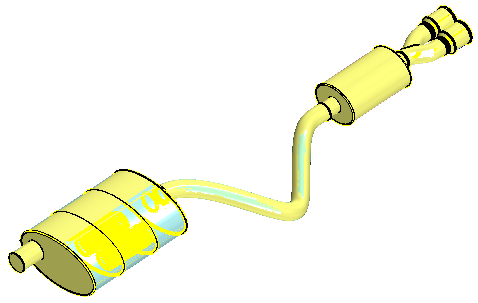提取内部体积
提取内部体积之前,使用动态剖切工具目视检查部件是否存在间隙。标识几何中的间隙后,使用扩展实体工具将其闭合。
- 右键单击 3D-CAD 视图场景中的空白区域,然后选择恢复隐藏的体。
-
使用动态剖切工具目视检查几何:
-
使用“分割面”工具将尾管的边投影到共振器上:
-
使用“扩展实体”工具填充间隙:
在填充所有间隙后,使用提取内部体积创建流体体积。
-
要执行内部体积提取:
- 同时选择所有新特征节点,右键单击选定的特征,然后选择组。
- 将该特征组重命名为提取内部体积。
- 保存模拟。

 (
(
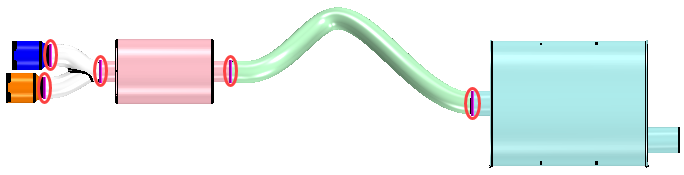
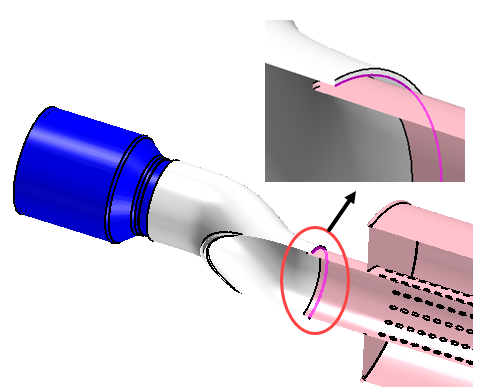
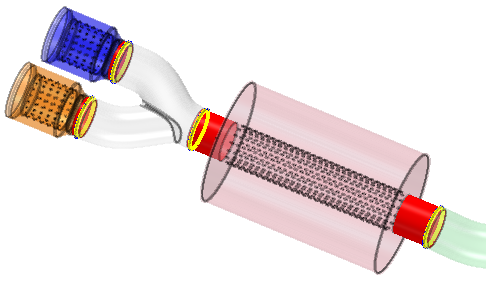
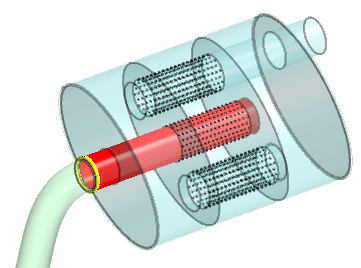

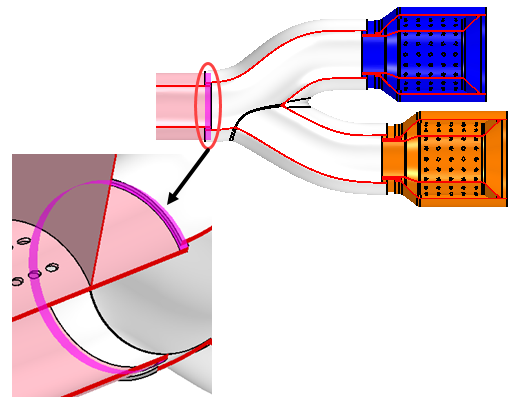
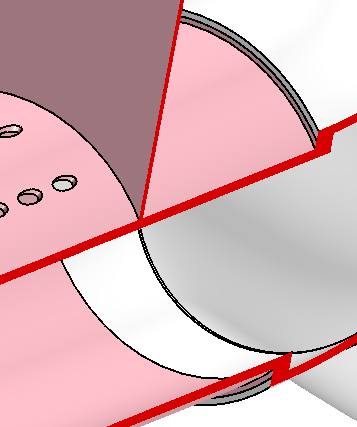
 (
( (
( (
(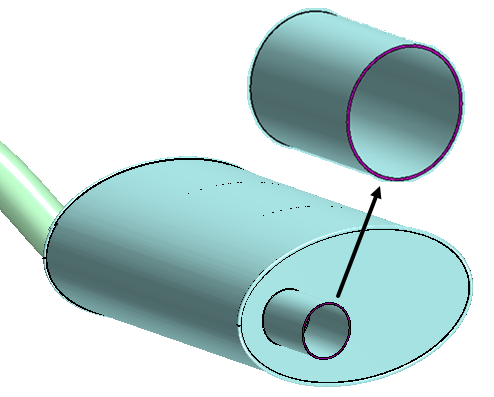
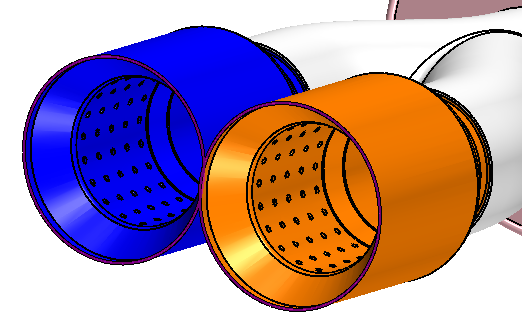
 (
(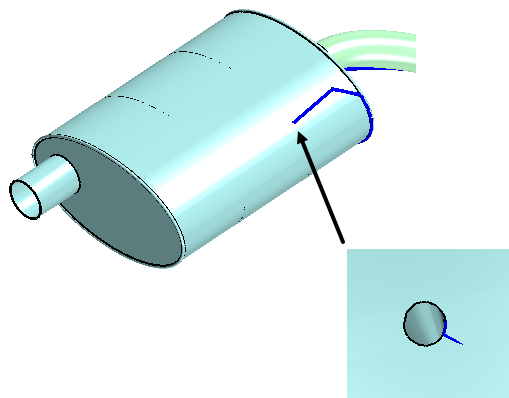
 (
(